
หาแอพที่เคยซื้อไม่เจอ ต้องไปดูตรงไหน
สำหรับผู้ใช้งาน Windows เราจะมี Store ไว้ดาวน์โหลดแอพเกมและอื่นๆ คล้ายกับ Store อื่นๆ Windows จะใช้ชื่อว่า Microsoft Store ที่จะมีแอพมากมายให้เลือกใช้งานไม่ว่าจะเป็นรูปแบบฟรีและแบบเสียเงินซื้อ หลายคนเคยซื้อเกมหรือแอพอื่นๆ พอเวลาผ่านไปนานแล้ว อยากจะดูแอพที่เราเคยซื้อเอาไว้ เพื่อที่จะกลับมาติดตั้งใหม่ เพราะแอพที่เคยซื้อไว้แล้ว สามารถดาวน์โหลดใหม่ได้ตลอดเวลา การค้นหาแอพที่ซื้อไปแล้ว หลายท่านอาจจะหาไม่เจอหรือไม่ทราบว่าต้องดูตรงไหน บทความนี้จะมาแนะนำกันว่าเราต้องไปดูตรงไหน หากเรามีแอพที่เคยซื้อแล้ว แต่หาไม่เจอ
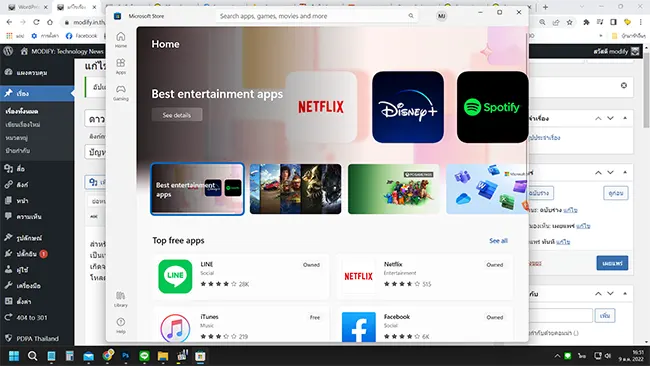
วิธีดูแอพที่เคยซื้อแล้ว Microsoft Store
- ให้เปิดแอพ Microsoft Store ขึ้นมา (อาจพิมพ์ในช่องค้นหาหรือเลือกตัวเลือกจากปุ่ม Start > All apps
- ลงชื่อเข้าใช้งานบัญชีของ Microsoft ที่เคยซื้อแอพที่คุณต้องการ (เมนูลงชื่อเข้าใช้จะอยู่ด้านบนขวามือ)
- ให้แตะที่ชื่อโปรไฟล์ด้านบนขวามือเลือก Manage account and device

- Windows จะเปิดบราว์เซอร์ขึ้นมา อาจให้ลงชื่อเข้าใช้งานบัญชีอีกครั้ง
- จากนั้นให้เลือกเมนู “ประวัติการสั่งซื้อ”
- ให้เลือกเมนูด้านขวามือ เลือก “รายการทั้งหมดที่สามารถเลือกใช้งานได้”

- หากมีการสั่งซื้อรายชื่อแอพต่างๆ ที่สามารถใช้งานได้จะแสดงให้เราเรียกใช้และดาวน์โหลดได้
Leave a Reply